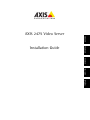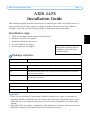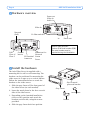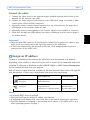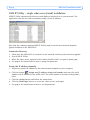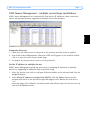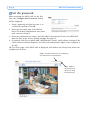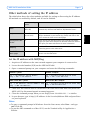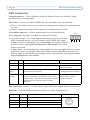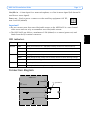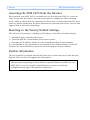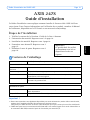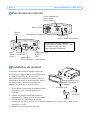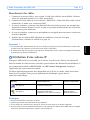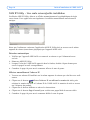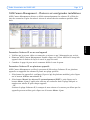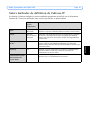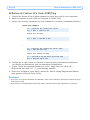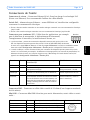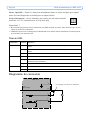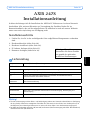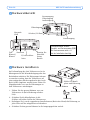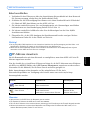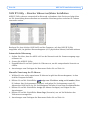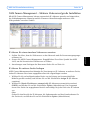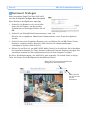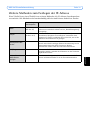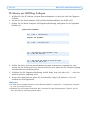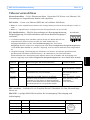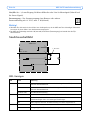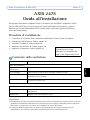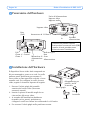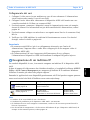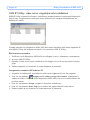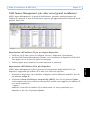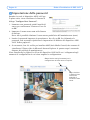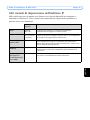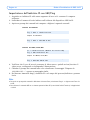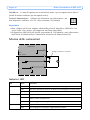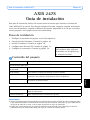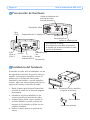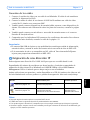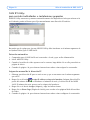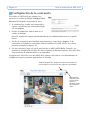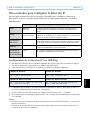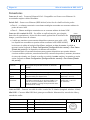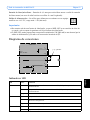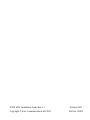Axis 247S Installationsanleitung
- Kategorie
- Sicherheitszugriffskontrollsysteme
- Typ
- Installationsanleitung

ENGLISH
FRANCAIS
DEUTSCH
ESPAÑOL
ITALIANO
AXIS 247S Video Server
Installation Guide
Seite wird geladen ...
Seite wird geladen ...
Seite wird geladen ...
Seite wird geladen ...
Seite wird geladen ...
Seite wird geladen ...
Seite wird geladen ...
Seite wird geladen ...
Seite wird geladen ...
Seite wird geladen ...
Seite wird geladen ...
Seite wird geladen ...
Seite wird geladen ...
Seite wird geladen ...
Seite wird geladen ...
Seite wird geladen ...
Seite wird geladen ...
Seite wird geladen ...
Seite wird geladen ...
Seite wird geladen ...
Seite wird geladen ...
Seite wird geladen ...
Seite wird geladen ...

AXIS 247S Installationsanleitung Seite 25
DEUTSCH
AXIS 247S
Installationsanleitung
In dieser Anleitung wird die Installation des AXIS 247S Videoservers in einem Netzwerk
beschrieben. Alle weiteren Hinweise zur Verwendung des Produkts finden Sie im
Benutzerhandbuch, das auf der mitgelieferten CD enthalten ist und auf unserer Webseite
unter www.axis.com/techsup zur Verfügung steht.
Installationsschritte
1. Prüfen Sie, ob alle in der nachfolgenden Liste aufgeführten Komponenten vorhanden
sind.
2. Hardwareübersicht (siehe Seite 26).
3. Hardware installieren (siehe Seite 26).
4. IP-Adresse festlegen (siehe Seite 27).
5. Kennwort festlegen (siehe Seite 30).
Lieferumfang
Wichtig!
• Für den Stromausgang und den Video- und Audioeingang stehen zwei alternative Anschlüsse zur Verfügung,
die eine flexible Installation ermöglichen. Schließen Sie nicht mehr als eine Video- bzw. Audioquelle an, da
der AXIS 247S ein einkanaliger Videoserver ist und nur für einen Video- bzw. Audiostream ausgelegt ist.
• Der AXIS 247S überträgt maximal 5 W (420 mA) zur Kamera (über Stromausgang oder Mini-DIN-Anschluss)
und 50 mA über den E/A-Anschluss.
Komponente Modelle/Varianten/Anmerkungen
AXIS 247S Videoserver
Anschlussblock Set 4-poliger und 2-poliger Anschlussblock zur Anbindung externer Geräte
Montagesatz Metallplatte und Halterung für Wandanbringung oder Rackeinbau
CD CD für AXIS-Netzwerkvideoprodukte einschließlich Produktdokumentation,
Installationstools und anderer Software
Gedruckte
Dokumente
AXIS 247S Installationshandbuch (dieses Dokument)
Axis-Garantieerklärung
Sonderzubehör
Anschlusskabel Kabel mit 6-poligem Mini-DIN-Anschluss für Audioeingang, Videoeingang und
Stromausgang
PoE Midspan Power over Ethernet midspan (1 port)
Wichtiger Hinweis!
Verwenden Sie dieses Produkt
nur gemäß den geltenden
rechtlichen Bestimmungen.

Seite 26 AXIS 247S Installationsanleitung
Hardwareübersicht
Hardware installieren
Im Lieferumfang des Axis-Videoservers ist ein
Montagesatz für die Wandanbringung oder den
Rackeinbau enthalten. Die Halterungen können
so montiert werden, dass der Videoserver auf
einer senkrechten Fläche angebracht oder in ein
Rack (4 HE) eingebaut werden kann. Gehen Sie
folgendermaßen vor, um die Halterungen an
dem Videoserver anzubringen:
1. Ziehen Sie den grauen Rahmen vorn am
Videoserver ab (kein Werkzeug erforder-
lich).
2. Schieben Sie die Metallplatten in die
Schlitze auf beiden Seiten des Videoservers.
3. Befestigen Sie je nach vorgesehener Installationsart (Rack oder Wand) die Halterung an
jeder Seite mit den mitgelieferten Schrauben.
4. Schieben Sie den grauen Rahmen in die Ausgangsposition zurück.
Videoeingang
Stromausgang
Videoeingang
Audioeingang
Line in/Mic
Stromausgang
Netzwerk
(PoE)
Stuertaste
E/A-Anschluss-
leiste
Anzeige für:
Netzwerk
Status
Betrieb
Schalter (75 Ohm)
PoE
K
lasse 2/
K
lasse 3
Produkt- und Seriennummer (S/N).
Die Seriennummer wird u. U.
bei der Installation benötigt.
Produktaufkleber enthält:
Grauer Rahmen
Schlitz für Metall-
platte und Halterung
Metallplatte
Halterung

AXIS 247S Installationsanleitung Seite 27
DEUTSCH
Kabel anschließen
1. Verbinden Sie den Videoserver über ein abgeschirmtes Netzwerkkabel mit dem Netzwerk.
Die Stromversorgung erfolgt über das Netzwerkkabel (PoE).
2. Schließen Sie den Videoausgang Ihrer Kamera mit einem Standard-Koaxial-Videokabel
(75 Ohm) mit BNC-Anschlüssen an den AXIS 247S an.
3. Sie können zusätzlich externe Ein- und Ausgabegeräte wie Alarmanlagen anschließen.
Informationen zur Anschlussbelegung finden Sie auf Seite 33.
4. Sie können zusätzlich ein Mikrofon oder Line-In-Monosignal an den Line-In/Mic
Anschluss anschließen.
5. Überprüfen Sie, ob die LED-Anzeigen den Betriebszustand korrekt anzeigen. Weitere
Informationen finden Sie in der Tabelle auf Seite 34.
Wichtig!
• Der 6-polige Mini-DIN-Anschluss ist ein alternativer Anschluss für den Stromausgang und den Video- und
Audioeingang. Schließen Sie immer nur eine Videoquelle an den AXIS 247S an.
• Wenn PoE von Ihrem Netzwerk Switch nicht unterstützt wird müssen Sie einen Midspan/Power Injector
verwenden um den AXIS 247S mit Strom zu versorgen.
IP-Adresse zuweisen
Um die Kommunikation mit dem Netzwerk zu ermöglichen, muss dem AXIS 247S eine IP-
Adresse zugewiesen werden.
Von der Anzahl der zu installieren Videoserver hängt ab, ob die IP-Adressen unter Windows
mit Hilfe von AXIS IP Utility oder AXIS Camera Management zugewiesen werden sollten.
Verwenden Sie die Methode, die für Ihren Zweck am besten geeignet ist.
Beide Anwendungen stehen kostenlos auf der mitgelieferten CD für Axis-
Netzwerkvideoprodukte zur Verfügung oder können unter www.axis.com/techsup
heruntergeladen werden.
Hinweise:
• Optional kann ein DHCP-Server im Netzwerk genutzt werden.
• Die Standard-IP-Adresse des AXIS 247S lautet 192.168.0.90.
• Falls Sie die IP-Adresse nicht zuweisen können, müssen ggf. die Einstellungen der Firewall überprüft werden.
• Weitere Informationen zu alternativen Methoden zum Festlegen der IP-Adresse des AXIS 247S (z. B. in
anderen Betriebssystemen) finden Sie auf Seite 31.
Methode Empfohlen für Betriebssystem
AXIS IP Utility
Siehe Seite 28
Einzelne Videoserver
Kleine Installationen
Windows
AXIS Camera Management
Siehe Seite 29
Mehrere Videoserver
Große Installationen
Installation in einem anderen Subnetz
Windows 2000
Windows XP Pro
Windows 2003 Server

Seite 28 AXIS 247S Installationsanleitung
AXIS IP Utility – Einzelne Videoserver/kleine Installation
AXIS IP Utility erkennt automatisch im Netzwerk vorhandene Axis-Geräte und zeigt diese
an. Die Anwendung kann außerdem zur manuellen Zuweisung einer statischen IP-Adresse
verwendet werden.
Beachten Sie, dass sich der AXIS 247S und der Computer, auf dem AXIS IP Utility
ausgeführt wird, im gleichen Netzwerksegment (d. h. physischen Subnetz) befinden müssen.
Automatische Erkennung
1. Stellen Sie sicher, dass der AXIS 247S an das Netzwerk und die Stromversorgung ange-
schlossen ist.
2. Starten Sie AXIS IP Utility.
3. Doppelklicken Sie auf das Symbol de Videoservers, um die entsprechende Startseite zu
öffnen.
4. Anweisungen zum Festlegen des Kennworts finden Sie auf Seite 30.
Manuelle Zuweisung der IP-Adresse
1. Wählen Sie eine nicht zugewiesene IP-Adresse im gleichen Netzwerksegment, in dem
sich Ihr Computer befindet.
2. Klicken Sie auf die Schaltfläche Assign new IP address using serial number (Neue
IP-Adresse über Seriennummer festlegen), und geben Sie Seriennummer sowie IP-
Adresse des AXIS 247S ein. Die Seriennummer befindet sich auf dem Produktaufkleber.
3. Klicken Sie auf die Schaltfläche Assign (IP-Adresse festlegen), und folgen Sie den
Anweisungen.
4. Klicken Sie auf die Schaltfläche Home Page (Startseite), um auf die Webseiten des
Videoservers zuzugreifen.
5. Anweisungen zum Festlegen des Kennworts finden Sie auf Seite 30.

AXIS 247S Installationsanleitung Seite 29
DEUTSCH
AXIS Camera Management - Mehrere Videoserver/große Installation
Mit AXIS Camera Management können automatisch IP-Adressen gesucht und eingerichtet,
der Verbindungsstatus angezeigt und die Firmware-Aktualisierungen mehrerer Axis-
Videoprodukte verwaltet werden.
IP-Adresse für einen einzelnen Videoserver zuweisen
1. Stellen Sie sicher, dass der Videoserver an das Netzwerk und die Stromversorgung ange-
schlossen ist.
2. Starten Sie AXIS Camera Management. Doppelklicken Sie auf das Symbol des AXIS
247S, um die Startseite des Videoservers zu öffnen.
3. Anweisungen zum Festlegen des Kennworts finden Sie auf Seite 30.
IP-Adresse für mehrere Geräte festlegen
AXIS Camera Management beschleunigt die Zuweisung von IP-Adressen an mehrere Geräte,
indem IP-Adressen aus einem angegebenen Bereich vorgeschlagen werden.
1. Wählen Sie die zu konfigurierenden Geräte aus (es können auch unterschiedliche
Modelle gewählt werden), und klicken Sie auf die Schaltfläche Assign IP (IP-Adresse
zuweisen).
2. Wählen Sie Obtain IP addresses automatically (IP-Adressen automatisch zuweisen)
(DHCP), und klicken Sie auf die Schaltfläche Update (Aktualisieren). Das Programm
startet eine Suche im angegebenen Bereich und schlägt für jedes Gerät eine IP-Adresse
vor.
Oder:
Geben Sie den Bereich der IP-Adressen, die Subnetzmaske und den Standardrouter für
die Geräte ein, und klicken Sie auf die Schaltfläche Update (Aktualisieren).

Seite 30 AXIS 247S Installationsanleitung
Kennwort festlegen
Beim erstmaligen Zugriff auf den AXIS 247S
wird das Dialogfeld Configure Root Password
(Root-Kennwort konfigurieren) angezeigt.
1. Geben Sie ein Kennwort ein, und wieder-
holen Sie die Eingabe, um die korrekte
Schreibweise zu bestätigen. Klicken Sie auf
OK.
2. Geben Sie im Dialogfeld den Benutzernamen „root" ein.
Hinweis: Der vorgegebene Administrator-Benutzername „root“ kann nicht gelöscht
werden.
3. Geben Sie das zuvor festgelegte Kennwort ein, und klicken Sie auf OK. Wenn Sie das
Kennwort vergessen haben, muss der AXIS 247S auf die Werkseinstellungen
zurückgesetzt werden (siehe Seite 35).
4. Klicken Sie auf Yes (Ja), um AMC (AXIS Media Control) zu installieren. Nach Abschluss
der Installation können Sie Video-Streams in Microsoft Internet Explorer anzeigen. Zur
Installation müssen Sie über Administratorrechte für den Computer verfügen.
Die Seite „Direktübertragung“ des AXIS 247S wird angezeigt. Sie enthält Links zu Setup-
Tools, mit denen Sie die Konfiguration durchführen können.
Setup: Alle Tools zur benutzerspezifischen
Konfiguration des Videoservers.
Hilfe: Aufrufen
der Online-Hilfe
für den
Videoserver.

AXIS 247S Installationsanleitung Seite 31
DEUTSCH
Weitere Methoden zum Festlegen der IP-Adresse
Diese Tabelle bietet einen Überblick zu weiteren Methoden, die IP-Adresse festzulegen bzw.
zu ermitteln. Alle Methoden sind standardmäßig aktiviert und können deaktiviert werden.
Verwendung im
Betriebssystem
Hinweise
UPnP™
Windows
(ME oder XP)
Wenn die Funktion auf dem Computer aktiviert ist, wird der
Videoserver automatisch erkannt und zur „Netzwerkumgebung“
hinzugefügt.
Bonjour
MAC OS X
(ab Vers. 10.4)
Kann nur bei Browsern verwendet werden, die Bonjour
unterstützen. Navigieren Sie zum Bonjour-Lesezeichen Ihres
Browsers (z. B. Safari), und klicken Sie auf den Link, um auf die
Webseiten des Videoservers zu gelangen.
AXIS Dynamic DNS
Service
Alle Ein kostenloser Service von Axis, mit dem Sie Ihren Videoserver
schnell und einfach installieren können. Voraussetzung ist eine
Internetverbindung ohne HTTP-Proxyserver. Weitere
Informationen hierzu finden Sie unter www.axiscam.net.
ARP/Ping
Alle Siehe unten. Der Befehl muss innerhalb von 2 Minuten
ausgeführt werden, nachdem der Videoserver an das Stromnetz
angeschlossen wurde.
Admin-Seiten des
DHCP-Servers
anzeigen
Alle Hinweise zum Anzeigen der Administrationsseiten des DHCP-
Servers im Netzwerk finden Sie in der Serverdokumentation.

Seite 32 AXIS 247S Installationsanleitung
IP-Adresse per ARP/Ping festlegen
1. Wählen Sie eine IP-Adresse aus dem Netzwerksegment, in dem sich auch Ihr Computer
befindet.
2. Suchen Sie die Seriennummer (S/N) auf dem Produktaufkleber des AXIS 247S.
3. Öffnen Sie auf Ihrem Computer die Eingabeaufforderung, und geben Sie die folgenden
Befehle ein:
4. Stellen Sie sicher, dass das Netzwerkkabel mit dem Videoserver verbunden ist, und
starten Sie den Videoserver bzw. starten Sie diesen neu, indem Sie die Stromversorgung
unterbrechen und wiederherstellen.
5. Schließen Sie die Eingabeaufforderung, sobald ‚Reply from 192.168.0.125: ...’ oder eine
ähnliche Antwort angezeigt wird.
6. Starten Sie einen Browser, geben Sie im Adressfeld „http://<IP-Adresse>“ ein, und
drücken Sie die Eingabetaste.
Hinweise:
• So öffnen Sie die Eingabeaufforderung unter Windows: Wählen Sie „Ausführen...“ im Startmenü, und geben
Sie „cmd“ ein. Klicken Sie auf OK.
• Verwenden Sie zum Eingeben des Befehls „ARP“ unter Mac OS X das Dienstprogramm „Terminal“, das Sie
unter „Anwendung > Dienstprogramme“ finden.
Syntax unter Windows:
arp -s <IP-Adresse> <Seriennummer>
ping -l 408 -t <IP-Adresse>
Beispiel für Windows
arp -s 192.168.0.125 00-40-8c-18-10-00
ping -l 408 -t 192.168.0.125
Syntax unter UNIX/Linux/Mac
arp -s <IP-Adresse> <Seriennummer> temp
ping -s 408 <IP-Adresse>
Beispiel für UNIX/Linux/Mac
arp -s 192.168.0.125 00:40:8c:18:10:00 temp
ping -s 408 192.168.0.125

AXIS 247S Installationsanleitung Seite 33
DEUTSCH
Videoserveranschlüsse
Netzwerkanschluss - RJ-45-Ethernetanschluss. Unterstützt PoE (Power over Ethernet). Die
Verwendung von abgeschirmten Kabeln wird empfohlen.
PoE Switch - Power over Ethernet (IEEE 802.3af) wählbare PoE Klasse:
• Klasse 2 – keine angeschlossene Kamera oder analoge Kamera mit einem Stromverbrauch von bis zu
1.4W
• Klasse 3 – angeschlossene analoge Kamera mit Stromverbrauch von bis zu 5.0W
E/A-Anschlussleiste - Wird für Anwendungen wie Bewegungserkennung,
Ereignistriggerung, Zeitrafferaufnahmen und Alarm-Benachrichtigungen
verwendet:
• 1 Transistorausgang: Zum Anschluss externer Geräte wie Relais und LED. Die
angeschlossenen Geräte können mit Hilfe der AXIS VAPIX API, der
Ausgangsschaltflächen auf der Seite Direktübertragung oder durch einen
Ereignistyp aktiviert werden. Der Ausgang wird unter Event Configuration (Ereigniskonfiguration)
> Port Status (Port-Status) als „aktiviert“ angezeigt, wenn das Alarm meldende Gerät eingeschaltet
ist.
• 1 digitaler Eingang: Alarmeingang zum Anschluss von Geräten, die zwischen geöffnetem und
geschlossenem Schaltkreis wechseln können, z. B.: PIR-Kameras, Tür-/Fensterkontakte,
Glasbruchmelder usw. Bei Empfang eines Signals ändert sich der Status, und der Eingang wird
aktiviert (angezeigt unter Event Configuration (Ereigniskonfiguration) > Port Status (Port-Status)).
BNC-Anschluss - Schließen Sie ein Standard-Koaxial-Videokabel (75 Ohm, Maximallänge
250 m) an.
Mini-DIN - 6-poliger Mini-DIN-Anschluss für Stromausgang, Videoeingang und
Audioeingang:
Funktion Kontakt Beschreibung des E/A-Anschlusskontakts Technische Daten
Masse 1
Stromaus
gang
2 Zur Stromversorgung von Zusatzgeräten. 12 V Gleichstrom
max. Stromstärke = 50 mA
Digitaler
Eingang
3 Zum Aktivieren mit dem Massekontakt verbinden,
zum Deaktivieren nicht anschließen.
Die angelegte Spannung
darf maximal 10 V DC
betragen!
Transistor
ausgang
4 Verwendet einen NPN-Transistor mit offenem
Kollektor, wobei der Emitter mit dem Massepin
verbunden ist. Zum Schutz vor Spannungsspitzen
muss bei der Kombination mit einem externen Relais
eine Diode parallel zur Last geschaltet werden.
max. Stromstärke = 50mA
max. Spannung = 24 V
Gleichstrom
(zum Transistor)
Funktion Kontakt Beschreibung des Mini-DIN-Kontakts Mini-DIN-Anschluss
Stromausgang 1 12 V DC, max. 5 W (420 mA)
Audioeingang 3 Mono-Mikrofon oder Line-In
Videoeingang 5 Composite-Video (nicht S-Video oder Y/C-Video)
Masse 2,4,6 Masse an Kontakten 2, 4 und 6
1
Kontaktstifte
2
3
4
6
4
2
5
3
1

Seite 34 AXIS 247S Installationsanleitung
Line/Mic-In - 3,5 mm-Eingang für Mono-Mikrofon oder Line-In-Monosignal (linker Kanal
für Stereo-Signal).
Stromausgang - Zur Stromversorgung einer Kamera oder anderer
Zusatzausrüstung mit 12 V DC, max. 5 W (420mA)
Wichtig!
• Schließen Sie nicht mehr als eine Video- bzw. Audioquelle an, da der AXIS 247S ein einkanaliger Videoserver
ist und nur für einen Video- bzw. Audiostream ausgelegt ist.
• Der AXIS 247S überträgt maximal 5 W (420 mA) zur Kamera (Stromausgang) und 50 mA über die E/A-
Anschlussleiste.
Anschlussschaltbild
LED-Anzeigen
LED Farbe Bedeutung
Netzwerk Grün Leuchtet dauerhaft bei einer Netzwerkverbindung mit 100 Mbit/s.
Blinkt bei Netzwerkaktivität.
Gelb Leuchtet dauerhaft bei Netzwerkverbindung mit 10 Mbit/s.
Blinkt bei Netzwerkaktivität.
Leuchtet nicht Keine Netzwerkverbindung.
Status Grün Leuchtet bei Normalbetrieb dauerhaft grün.
Gelb Leuchtet dauerhaft beim Start und beim Wiederherstellen der
Werkseinstellungen bzw. von vorherigen Einstellungen.
Rot Blinkt langsam, wenn bei der Aktualisierung ein Fehler aufgetreten ist.
Betrieb Grün Normalbetrieb.
Gelb Blinkt grün/gelb bei Firmware-Aktualisierung.
GND
+
o
z
AXIS 247S
12 V
max. 50 mA
z. B. Taster
4
o
3
o
o
2
1

AXIS 247S Installationsanleitung Seite 35
DEUTSCH
Über das Internet auf den AXIS 247S zugreifen
Sobald der AXIS 247S installiert ist, können Sie über Ihr lokales Netzwerk (LAN) darauf
zugreifen. Um auch über das Internet auf den Videostream zugreifen zu können, müssen Sie
die Netzwerk-Router so konfigurieren, dass diese den entsprechenden eingehenden
Datenverkehr zulassen. Dies geschieht üblicherweise für einen bestimmten Port.
Ausführliche Informationen zu diesem Thema finden Sie in der Dokumentation des Routers.
Weitere Informationen hierzu und zu anderen Themen erhalten Sie auf der Support-Webseite
von Axis unter www.axis.com/techsup.
Auf werkseitige Voreinstellungen zurücksetzen
Gehen Sie folgendermaßen vor, um sämtliche Parameter einschließlich der IP-Adresse auf
die werkseitigen Standardeinstellungen zurückzusetzen:
1. Trennen Sie den Videoserver von der Stromversorgung.
2. Halten Sie die Steuertaste gedrückt, und schließen Sie den Netzstecker wieder an.
3. Weisen Sie die IP-Adresse erneut zu, indem Sie eine der in diesem Dokument
beschriebenen Methoden verwenden.
Die Parameter können auch über die Weboberfläche auf die werkseitigen Einstellungen
zurückgesetzt werden. Weitere Informationen hierzu finden Sie in der Online-Hilfe und im
Benutzerhandbuch.
Weitere Informationen
Das Benutzerhandbuch ist auf der Axis-Website unter www.axis.com erhältlich und befindet
sich auch auf der mitgelieferten CD für Axis-Netzwerkvideoprodukte.
Tipp!
Unter www.axis.com/techsup finden Sie Firmware-Aktualisierungen für Ihren AXIS
247S. Gehen Sie unter „Setup-Tools“ auf die Seite „Standardkonfiguration“, um die
aktuelle Firmware-Version anzuzeigen.
Seite wird geladen ...
Seite wird geladen ...
Seite wird geladen ...
Seite wird geladen ...
Seite wird geladen ...
Seite wird geladen ...
Seite wird geladen ...
Seite wird geladen ...
Seite wird geladen ...
Seite wird geladen ...
Seite wird geladen ...
Seite wird geladen ...
Seite wird geladen ...
Seite wird geladen ...
Seite wird geladen ...
Seite wird geladen ...
Seite wird geladen ...
Seite wird geladen ...
Seite wird geladen ...
Seite wird geladen ...
Seite wird geladen ...
Seite wird geladen ...
Seite wird geladen ...
Seite wird geladen ...
-
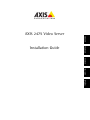 1
1
-
 2
2
-
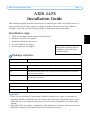 3
3
-
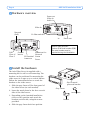 4
4
-
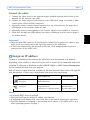 5
5
-
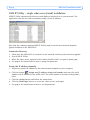 6
6
-
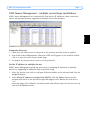 7
7
-
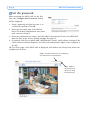 8
8
-
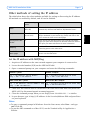 9
9
-
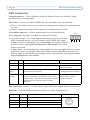 10
10
-
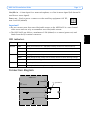 11
11
-
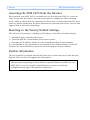 12
12
-
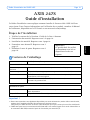 13
13
-
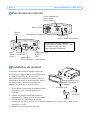 14
14
-
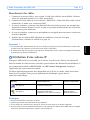 15
15
-
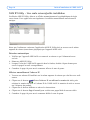 16
16
-
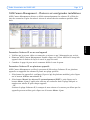 17
17
-
 18
18
-
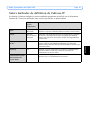 19
19
-
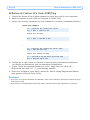 20
20
-
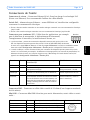 21
21
-
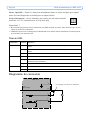 22
22
-
 23
23
-
 24
24
-
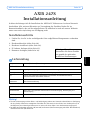 25
25
-
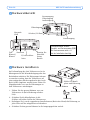 26
26
-
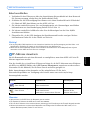 27
27
-
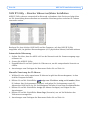 28
28
-
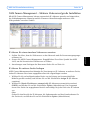 29
29
-
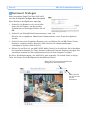 30
30
-
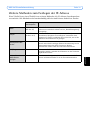 31
31
-
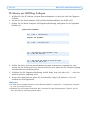 32
32
-
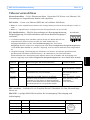 33
33
-
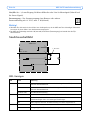 34
34
-
 35
35
-
 36
36
-
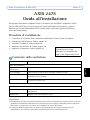 37
37
-
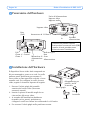 38
38
-
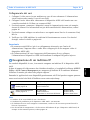 39
39
-
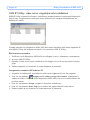 40
40
-
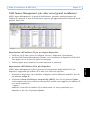 41
41
-
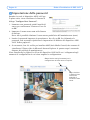 42
42
-
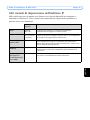 43
43
-
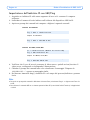 44
44
-
 45
45
-
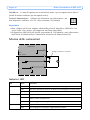 46
46
-
 47
47
-
 48
48
-
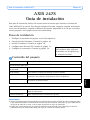 49
49
-
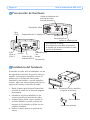 50
50
-
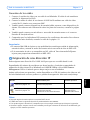 51
51
-
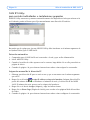 52
52
-
 53
53
-
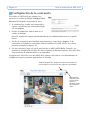 54
54
-
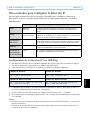 55
55
-
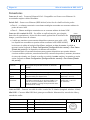 56
56
-
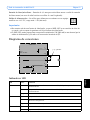 57
57
-
 58
58
-
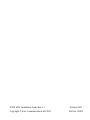 59
59
Axis 247S Installationsanleitung
- Kategorie
- Sicherheitszugriffskontrollsysteme
- Typ
- Installationsanleitung
in anderen Sprachen
- English: Axis 247S Installation guide
- français: Axis 247S Guide d'installation
- español: Axis 247S Guía de instalación
- italiano: Axis 247S Guida d'installazione
Verwandte Artikel
-
Axis FD-R M12 Installationsanleitung
-
Axis Communications AXIS MFD-R Benutzerhandbuch
-
Axis P1311 Installationsanleitung
-
Axis AXIS 212 PTZ Installationsanleitung
-
Axis Axis 211 Installationsanleitung
-
Axis 0267-004 Datenblatt
-
Axis AXIS 242S IV Benutzerhandbuch
-
Axis T8125 Installationsanleitung
-
Axis AXIS 223M Installationsanleitung